Instalação de um servidor de relatório no modo nativo do Reporting Services 2016
Aplica-se a: SQL Server Reporting Services (2016) ❌ SQL Server Reporting Services (2017) ❌ Servidor de Relatórios do Power BI
A instalação no modo nativo do SQL Server Reporting Services (SSRS) disponibiliza acesso a um portal da Web que você pode usar para gerenciar relatórios e outros itens.
Observação
Para obter mais informações sobre o Servidor de Relatórios do Power BI, confira Instalar o Servidor de Relatórios do Power BI.
É possível instalar um servidor de relatório do SSRS no modo nativo ao usar o Assistente de Instalação do SQL Server ou a linha de comando. Se você optar por usar o Assistente de Instalação, terá duas opções:
- Instalar os arquivos e configurar as configurações padrão para o servidor
- Somente instalar os arquivos
O presente artigo apresenta a primeira opção de instalação e de configuração de uma instância do servidor de relatório, que é a configuração padrão para o modo nativo. Após a conclusão da instalação, o servidor de relatório estará pronto para ser usado para procedimentos básicos, como a visualização de relatório e o gerenciamento de relatórios.
Se você desejar usar recursos como a integração com o Power BI e a entrega de emails com processamento de assinaturas, será necessário executar etapas de configuração adicionais.
Pré-requisitos
O hardware e o software necessários para o SQL Server 2016. Para obter mais informações, confira SQL Server 2016 e 2017: requisitos de software e de hardware.
A capacidade de instalar o SSRS e o mecanismo de banco de dados do SQL Server juntos na mesma instância. A instância do mecanismo de banco de dados realiza a hospedagem dos bancos de dados do servidor de relatório que o processo de instalação cria e configura.
Uma conta de usuário que atenda aos seguintes requisitos:
- Ser membro do grupo local de administradores
- Ter permissão para obter acesso e criar bancos de dados na instância do mecanismo de banco de dados que realiza a hospedagem dos bancos de dados do servidor de relatório
Os valores padrão necessários para realizar a reserva das URLs do servidor de relatório e do portal da Web. Esses valores incluem a porta 80, um curinga forte e os nomes de diretórios virtuais no formato ReportServer_<instance-name> e Reports_<instance-name>.
Os valores padrão necessários para criar os bancos de dados do servidor de relatório ReportServer e ReportServerTempDB. Todos os bancos de dados com esses nomes em instâncias anteriores bloqueiam o procedimento de instalação. Para desbloqueá-lo, você deve renomear, mover ou excluir os bancos de dados.
Acesso a um controlador de domínio com permissões de leitura/gravação.
Importante
É possível instalar o SSRS em um ambiente com um controlador de domínio somente leitura (RODC, na sigla em inglês). No entanto, o SSRS necessita de acesso a um controlador de domínio com permissões de leitura/gravação para operar corretamente. Caso o SSRS tenha acesso somente a um RODC, podem ocorrer erros ao tentar administrar o serviço.
Configuração padrão
O Assistente de Instalação instala os seguintes recursos do SSRS quando você realiza a seleção da opção para a configuração padrão no modo nativo:
- O serviço do servidor de relatório, que inclui os seguintes componentes:
- O serviço Web Servidor de Relatórios
- O aplicativo de processamento em segundo plano
- O portal da Web para exibição e gerenciamento de relatórios e de permissões
- Gerenciador de configuração do servidor de relatório
- Os utilitários de linha de comando do SSRS rsconfig.exe, rskeymgmt.exe e rs.exe
Se você desejar usar o SQL Server Management Studio e o SQL Server Data Tools (SSDT), é necessário efetuar o download e instalar esses componentes separadamente.
O Assistente de Instalação configura os seguintes componentes durante a instalação de um servidor de relatório no modo nativo:
- Uma conta de serviço para o serviço do servidor de relatório
- A URL do serviço Web Servidor de Relatórios
- A URL do portal da Web
- Os bancos de dados do servidor de relatório
- O acesso da conta de serviço aos bancos de dados do servidor de relatório
- As informações de conexão, também conhecidas como nome da fonte de dados (DSN, na sigla em inglês), para os bancos de dados do servidor de relatório
A instalação não realiza a configuração da conta de execução não assistida, do email do servidor de relatório ou de uma implantação escalável. Além disso, a implantação não efetua o backup das chaves de criptografia. Você pode usar o Configuration Manager do Servidor de Relatório para configurar essas propriedades. Para obter mais informações, confira O que é o Gerenciador de Configurações do Servidor de Relatório (modo nativo)?.
Quando instalar a configuração padrão para o modo nativo
Se você desejar instalar o SSRS em um estado operacional, realize a seleção da configuração padrão. Esse modo automatiza as tarefas necessárias do Configuration Manager do Servidor de Relatório. Você poderá usar o servidor de relatório imediatamente após a conclusão da instalação.
Se o seu computador não atender a todos os requisitos para uma instalação padrão, você não poderá usar a configuração padrão. Em vez disso, será necessário instalar o SSRS no modo somente de arquivos e, em seguida, usar o Configuration Manager do Servidor de Relatório para configurar o SSRS após a conclusão da instalação. Para obter mais informações, confira Instalação somente de arquivos (Reporting Services).
Reservas de URL padrão
As reservas de URL consistem em um prefixo, um nome do host, uma porta e um diretório virtual:
| Parte | Descrição |
|---|---|
| Prefixo | O prefixo padrão é HTTP. Se você instalar um certificado de protocolo TLS (Transport Layer Security) previamente, o processo de instalação tentará criar reservas de URL que usam o prefixo HTTPS. |
| Nome do host | O nome de host padrão é um curinga forte (+). Isso especifica que o servidor de relatório aceita qualquer solicitação HTTP na porta designada para qualquer nome do host que resolva para o computador, incluindo https://<computername>/reportserver, https://localhost/reportserver e https://<IPAddress>/reportserver. |
| Porta | A porta padrão é 80. Se você optar por usar uma porta diferente da porta 80, será necessário adicionar explicitamente essa porta na URL ao abrir um aplicativo Web do SSRS em uma janela do navegador. |
| Diretório virtual | Por padrão, o processo de instalação cria diretórios virtuais. Para o serviço Web Servidor de Relatórios, o formato do diretório é ReportServer_<instance-name>, e o diretório virtual padrão é “reportserver”. Para o portal da Web, o formato é Reports_<instance-name> e o diretório virtual padrão é “reports”. |
As seguintes sequências de URL disponibilizam exemplos das reservas de URL:
https://+:80/reportserver, para o servidor de relatóriohttps://+:80/reports, para o portal da Web
Se você configurar uma instância nomeada durante o processo de instalação, será necessário usar o nome da instância na URL do servidor de relatório e na URL do portal da Web. Por exemplo, se o nome da sua instância for THESQLINSTANCE, use as seguintes URLs:
https://<server-name>/ReportServer_THESQLINSTANCEhttps://<server-name>/Reports_THESQLINSTANCE
Para obter mais informações, confira Configurar URLs do Sservidor de relatório (Gerenciador de Configurações do Servidor de Relatório).
Instalação do modo nativo ao usar o Assistente de Instalação do SQL Server
Para instalar o SSRS no modo nativo e configurar as configurações padrão do servidor, siga as etapas nas seções apresentadas a seguir.
Tome medidas preliminares
Inicie o Assistente de Instalação do SQL Server ao usar uma das seguintes opções:
- Efetue o download do SQL Server 2016 e realize a execução do arquivo baixado. Selecione uma instalação personalizada.
- Insira a mídia de instalação do SQL Server . Usando a pasta raiz, realize a execução de setup.exe.
Uma janela do Centro de Instalação do SQL Server será aberta.
No Centro de Instalação do SQL Server, selecione Instalação e, em seguida, escolha Nova instalação independente do SQL Server ou adicionar recursos a uma instalação existente.

Navegue pelas seguintes páginas preliminares:
- Chave do produto
- Termos de Licença
- Regras globais
- Microsoft Update
- Instalar arquivos de instalação
- Normas de instalação
Seleção e verificação das configurações
Na página Seleção de Recursos do Assistente de Instalação do SQL Server, realize a seleção dos seguintes recursos:
- Serviços do Mecanismo de Banco de Dados, a menos que uma instância do mecanismo de banco de dados já esteja instalada
- Reporting Services (nativo)
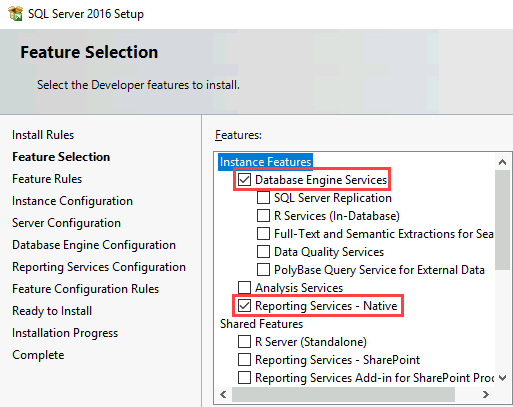
Na página Regras de Recursos, verifique se a configuração é aprovada em cada teste.
Se você desejar configurar uma instância nomeada, siga as seguintes etapas:
- Na página Configuração da Instância, selecione Instância nomeada.
- Ao lado de Instância nomeada, insira o nome da instância.
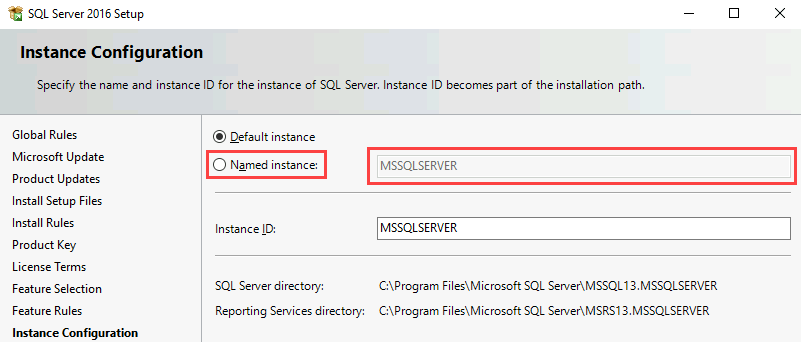
Se você desejar usar o recurso de assinatura do SSRS, siga as seguintes etapas:
- Na página Configuração do Servidor, encontre a linha para SQL Server Agent.
- Em Tipo de Inicialização, selecione Automático.

Na página Configuração do Mecanismo de Banco de Dados, adicione administradores do SQL Server.
Na página Configuração do Reporting Services, selecione Instalar e configurar.

Observação
A opção Instalar e Configurar estará disponível apenas se você tiver selecionado Serviços do Mecanismo de Banco de Dados anteriormente na página Seleção de Recursos.
Na página Regras de Configuração de Recursos, verifique se a configuração é aprovada em cada teste. O Assistente de Instalação avança automaticamente para a próxima página se nenhum teste falhar. Entre outras condições, os testes verificam se um banco de dados de catálogo de servidor de relatório e um banco de dados de catálogo temporário já existem.
Instalação dos componentes
Na página Pronto para Instalar, faça uma anotação do caminho do arquivo de configuração e, em seguida, selecione Instalar. O arquivo de configuração fornece um resumo da configuração inicial do SQL Server do servidor, incluindo os componentes instalados, as contas de serviço e os administradores.
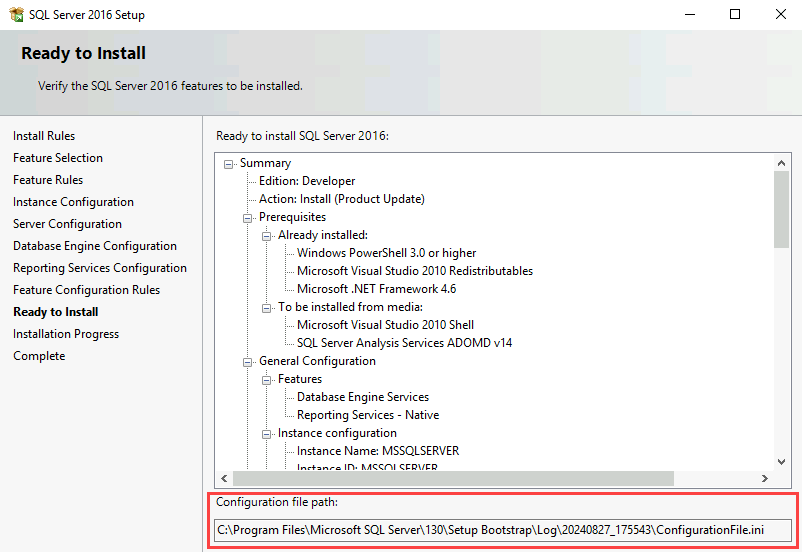
Na página Concluído, selecione Fechar.

Verificar a instalação
Realizar a seleção da configuração padrão não é uma garantia de que o servidor de relatório funcionará quando o processo de instalação for concluído. Por exemplo, as URLs padrão podem não estar registradas quando o serviço iniciar. Após o término do Assistente de Instalação do SQL Server, siga as seguintes etapas básicas para verificar a instalação:
Abra o Configuration Manager do Servidor de Relatório e confirme que você pode efetuar conexão com o servidor de relatório.
Abra um navegador como administrador e efetue conexão com o portal da Web. Por exemplo, acesse
https://localhost/Reportsouhttp://localhost/Reports.Abra um navegador como administrador e efetue conexão com a página do servidor de relatório do SSRS. Por exemplo, acesse
https://localhost/ReportServerouhttp://localhost/ReportServer.
Para obter mais informações, consulte os seguintes artigos:
- Verificar a instalação do Reporting Services
- Solucionar um problema da instalação do Reporting Services
Outras configurações
Para configurar a integração com o Power BI, permitindo que você realize a anexação de itens de relatórios em um dashboard do Power BI, confira Integração de Servidor de Relatórios do Power BI (Configuration Manager).
Para configurar o email para o processamento de assinaturas, confira Configurações de email no modo nativo do Reporting Services (Configuration Manager do Servidor de Relatório) e Entrega de email no Reporting Services.
Para configurar o portal da Web e obter acesso a ele em um computador de relatórios para realizar a exibição e gerenciar os relatórios, confira Configurar um firewall para acesso ao servidor de relatório e Configurar um servidor de relatório para administração remota.